Article Number: 000126835
Dell Threat Defense'te İlkeleri Değiştirme
Summary: Dell Threat Defense ilkeleri, bu talimatlar uygulanarak değiştirilebilir.
Article Content
Symptoms
Note:
- Mayıs 2022 itibarıyla Dell Threat Defense'in Bakım Sonuna ulaşılmıştır. Bu ürün ve ilgili makaleleri artık Dell tarafından güncelleştirilmeyecektir. Daha fazla bilgi için Dell Data Security için Ürün Yaşam Döngüsü (Destek Sonu/Kullanım Ömrü Sonu) Politikası başlıklı makaleye başvurun. Alternatif makaleler hakkında sorularınız varsa satış ekibinizle ya da endpointsecurity@dell.com adresiyle iletişime geçin.
- Mevcut ürünler hakkında daha fazla bilgi için bkz. Uç Nokta Güvenliği (İngilizce).
Bu makalede, Dell Threat Defense için ilkelerin nasıl değiştirileceği açıklanmaktadır.
Etkilenen Ürünler:
Dell Threat Defense
Cause
Geçerli değil.
Resolution
Dell Threat Defense, uç noktalarda gelişmiş tehdit önleme (ATP) motoru davranışını yönetmek için ilkeleri kullanır. Threat Defense'i dağıtmadan önce varsayılan ilkeyi değiştirmek veya yeni bir ilke oluşturmak önemlidir.
Note: Önerilen ilkeler ve ilke tanımları hakkında daha fazla bilgi için Dell Threat Defense İlke Önerileri başlıklı makaleye başvurun.
İlkeyi Değiştirmek İçin:
- Bir web tarayıcısından şu adreste bulunan Dell Threat Defense yönetim konsoluna gidin:
- Kuzey Amerika: https://dellthreatdefense.cylance.com/Login

- Avrupa: https://dellthreatdefense-eu.cylance.com

- Asya Pasifik: https://dellthreatdefense-au.cylance.com

- Kuzey Amerika: https://dellthreatdefense.cylance.com/Login
- Dell Threat Defense yönetim konsolunda oturum açın.
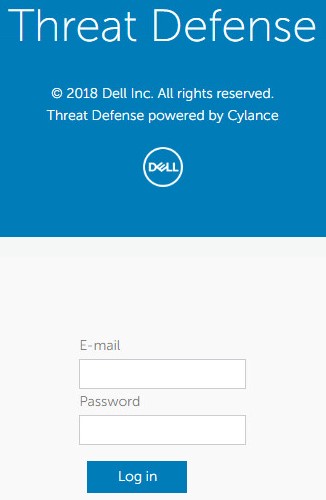
- Konsolda Settings (Ayarlar) sekmesine tıklayın.

- Settings (Ayarlar) bölümünde Device Policy (Aygıt İlkesi) öğesine tıklayın.
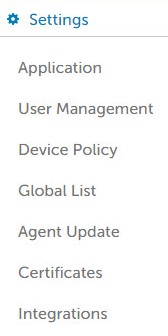
- Add New Policy (Yeni İlke Ekle) öğesine tıklayın.

Note: Dell, "Koruma Modu" yapılandırmasına geçmeden önce ortam için Dell Threat Defense'i eğitmek üzere ilkelerin bir "Öğrenme Modu" yapılandırmasında ayarlanmasını önerir. Önerilen ilkeler ve ilke tanımları hakkında daha fazla bilgi için Dell Threat Defense İlke Önerileri başlıklı makaleye başvurun.
- Policy Name (İlke Adı) alanını doldurun.

- File Type (Dosya Türü) ve Executable (Yürütülebilir Dosya) bölümünde aşağıdaki öğeleri işaretleyin:
- Güvensiz olarak işaretlenen öğeleri otomatik olarak karantinaya almak için Auto Quarantine with Execution Control (Yürütme Denetimi ile Otomatik Karantina).
- Anormal olarak işaretlenen öğeleri otomatik olarak karantinaya almak için Auto Quarantine with Execution Control (Yürütme Denetimi ile Otomatik Karantina).

- Karantinaya alınan dosyaları en az 14 gün ve en fazla 365 gün sonra otomatik olarak silmek üzere Enable auto-delete for quarantined files (Karantinaya alınan dosyalar için otomatik silmeyi etkinleştir) seçeneğini belirleyin.
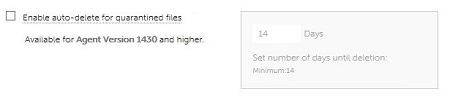
- Güvensiz olarak işaretlenen öğeleri Cylance InfinityCloud'a yüklemek için Auto Upload (Otomatik Yükleme) seçeneğinin belirlenmesi, öncelik belirlemeye yardımcı olacak ek veriler sunar.
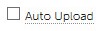
Note: Bant genişliği kullanımını yönetmeye yardımcı olmak için her gün aygıt başına 250 MB yükleme sınırı uygulanır. Ayrıca, 51'den büyük herhangi bir tehdit dosyası, analiz için InfinityCloud'a yüklenmez.
- Policy Safe List (İlke Güvenlik Listesi) bölümünde, herhangi bir dosyanın tehdit algılamadan güvenli listeye alınması gerekiyorsa Add File (Dosya Ekle) öğesine tıklayın.
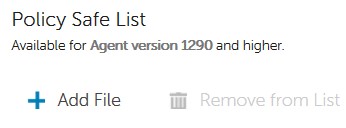
- Protection Settings (Koruma Ayarları) sekmesine tıklayın.

- Threat Defense hizmetini yerel olarak sonlandırmayı engellemek için Prevent service shutdown from device (Hizmetin aygıttan kapatılmasını engelle) seçeneğini işaretleyin.

- Threat Defense'in güvensiz olarak sınıflandırılmış herhangi bir işlemi otomatik olarak sonlandırmasını sağlamak için Kill unsafe running processes and their sub processes (Çalışan güvensiz işlemleri ve alt işlemlerini sonlandır) seçeneğini işaretleyin.

- Threat Defense'in yürütülebilir dosyaları devre dışı tehditlere karşı otomatik olarak denetlemesini sağlamak için Background Threat Detection (Arka Plan Tehdit Algılaması) seçeneğini işaretleyin.

- Threat Defense'in yeni veya değiştirilmiş yürütülebilir dosyaları tehditlere karşı kontrol etmesi için Watch For New Files (Yeni Dosyaları İzle) seçeneğini işaretleyin.
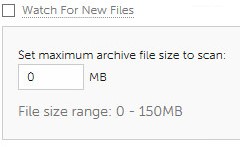
- Threat Defense'in araştırma için tanımlanmış bir havuza tehditleri kopyalaması için Copy File Samples (Dosya Örneklerini Kopyala) seçeneğini işaretleyin.

- Agent Settings (Aracı Ayarları) sekmesini işaretleyin.

- Aygıt günlüklerini otomatik olarak Cylance Desteğine yüklemek için Enable auto-upload of log files (Günlük dosyalarının otomatik olarak yüklenmesini etkinleştir) seçeneğini işaretleyin.
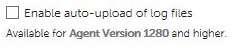
- Anormal veya güvensiz dosyalarda istemlere izin vermek için Enable Desktop Notifications (Masaüstü Bildirimlerini Etkinleştir) seçeneğini işaretleyin.

- Script Control (Komut Dosyası Kontrolü) sekmesine tıklayın.

- PowerShell ve etkin komut dosyalarının izlenmesini etkinleştirmek için Script Control (Komut Dosyası Kontrolü) seçeneğini işaretleyin.
- Script Control (Komut Dosyası Kontrolü) etkinleştirilirse Threat Defense'in algıladığı sorunlar için Alert (Uyarı) işlemi mi yoksa Block (Engelleme) işlemi mi gerçekleştirmesi gerektiğini belirleyin.
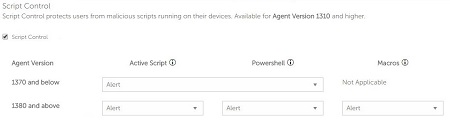
- Script Control (Komut Dosyası Kontrolü) etkinleştirilirse Disable Script Control (Komut Dosyası Kontrolünü Devre Dışı Bırak) seçeneğinin etkinleştirilip etkinleştirilmeyeceğini belirleyin.

- Folder Exclusions (includes subfolders) [Klasör Hariç Tutma (alt klasörler dahil)] bölümünü, Script Control (Komut Dosyası Kontrolü) sürecinde hariç tutulacak herhangi bir klasörün göreli yolu ile doldurun.

Note: Göreli yol hakkında daha fazla bilgi için Dell Threat Defense İlke Önerileri başlıklı makalede Klasör Hariç Tutma (alt klasörler dahil) İçin İlke Tanımları kısmına başvurun.
- Tüm ayarlar yapılandırıldıktan sonra Create (Oluştur) öğesine tıklayın.

Note: İlkeler, Device Policy (Aygıt İlkesi) içinde ilgili ada tıklanarak herhangi bir zamanda düzenlenebilir. İlkelerde yapılan tüm değişiklikler, 443 numaralı bağlantı noktasında data.cylance.com üzerinden aygıtlara iletilir.
Destek ile iletişime geçmek için Dell Data Security Uluslararası Destek Telefon Numaraları başlıklı makaleye başvurun.
Çevrimiçi olarak teknik destek talebi oluşturmak için TechDirect adresine gidin.
Daha fazla faydalı bilgi ve kaynak için Dell Security Topluluk Forumu'na katılın.
Additional Information
Videos
Article Properties
Affected Product
Dell Threat Defense
Last Published Date
19 Dec 2022
Version
8
Article Type
Solution